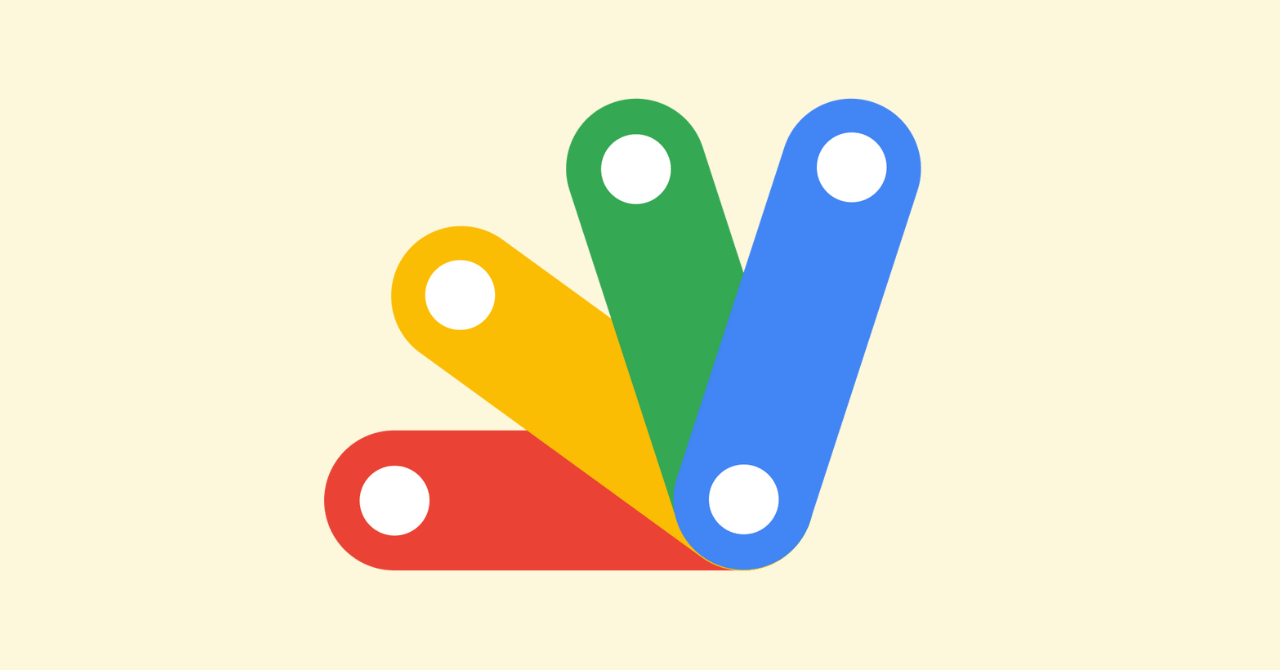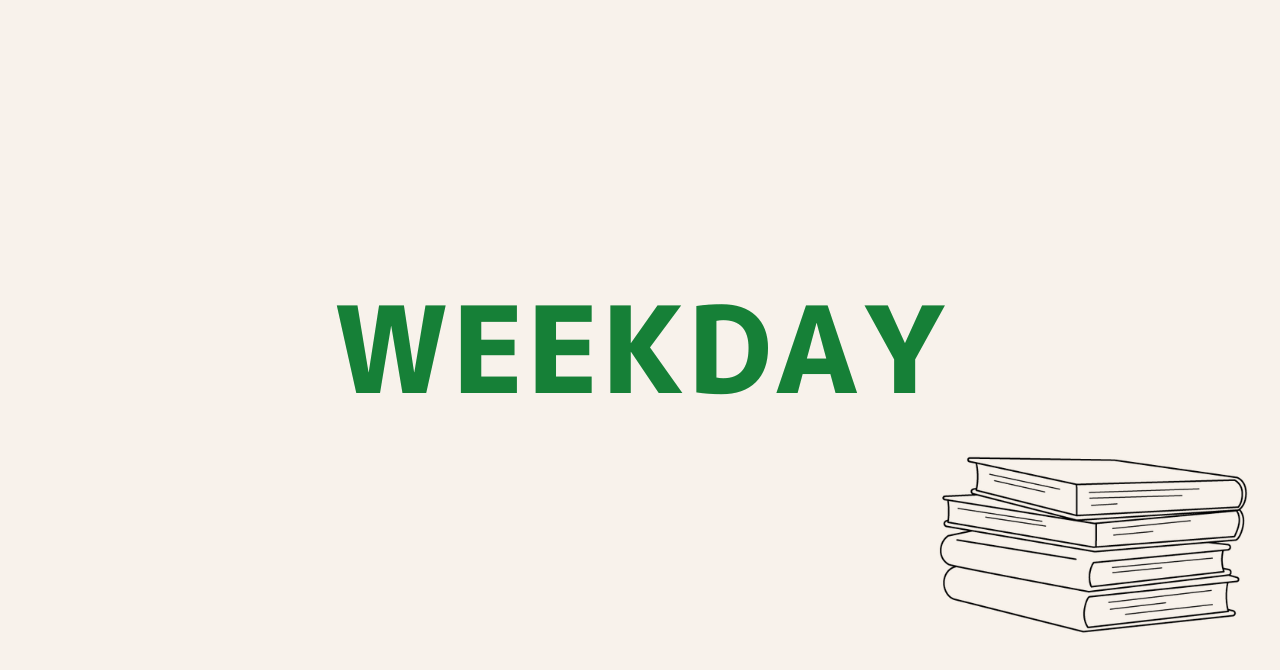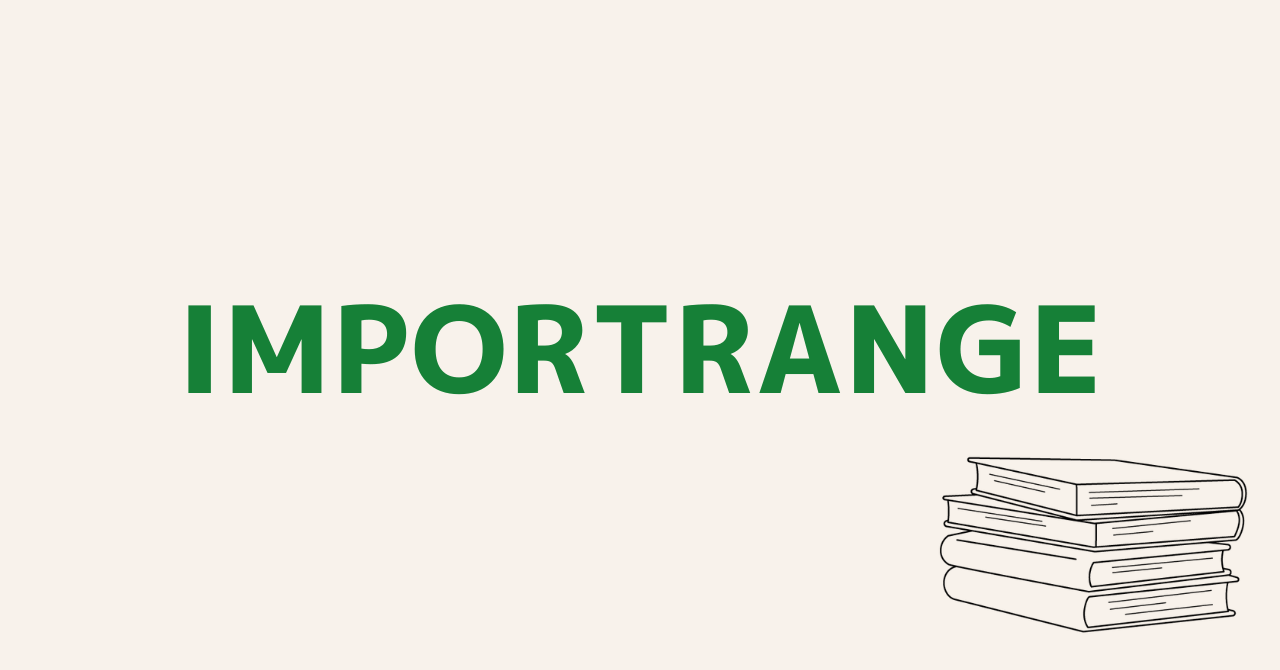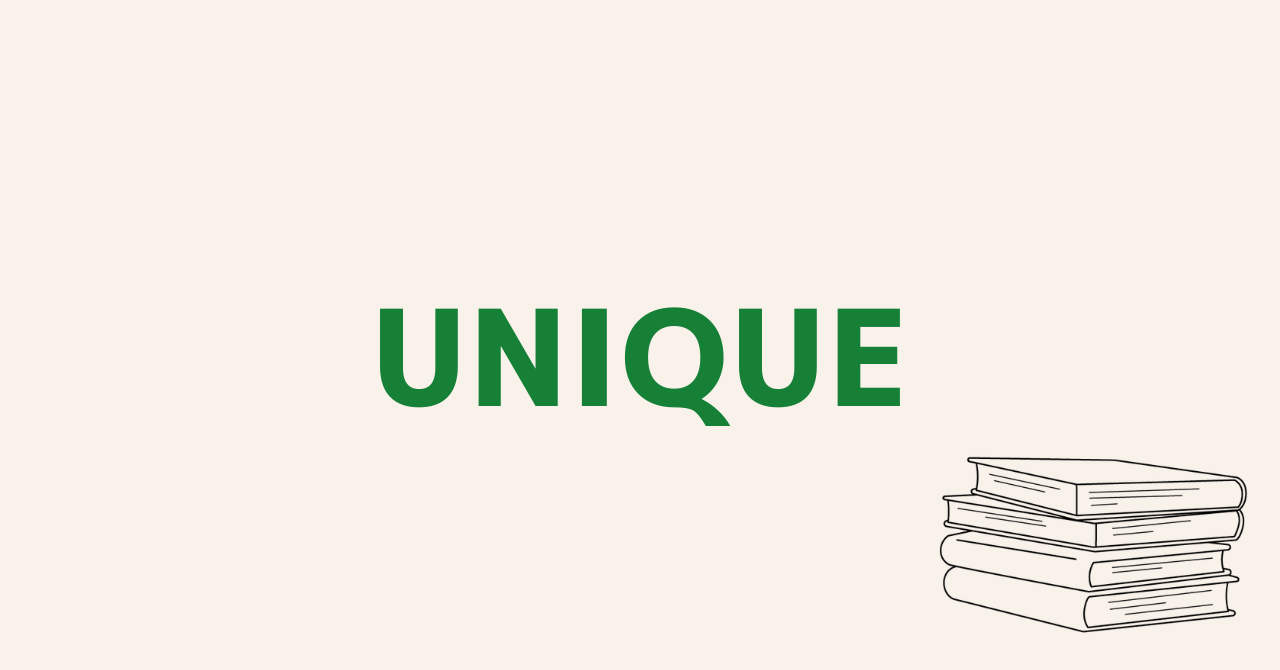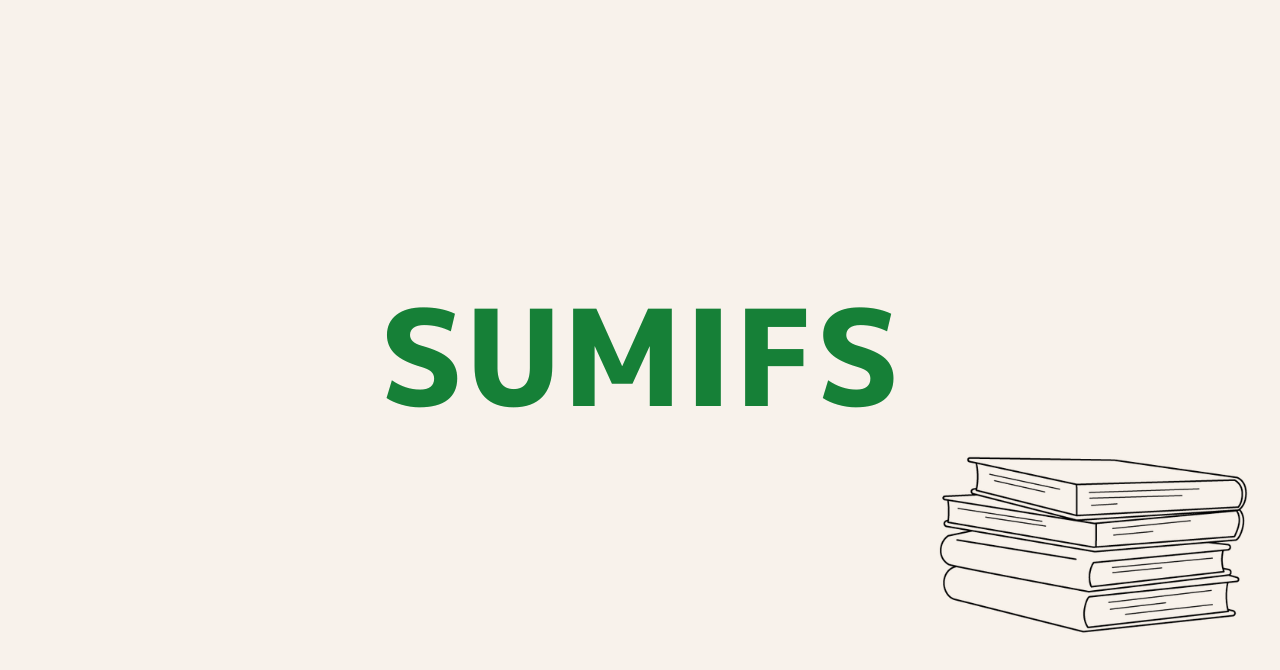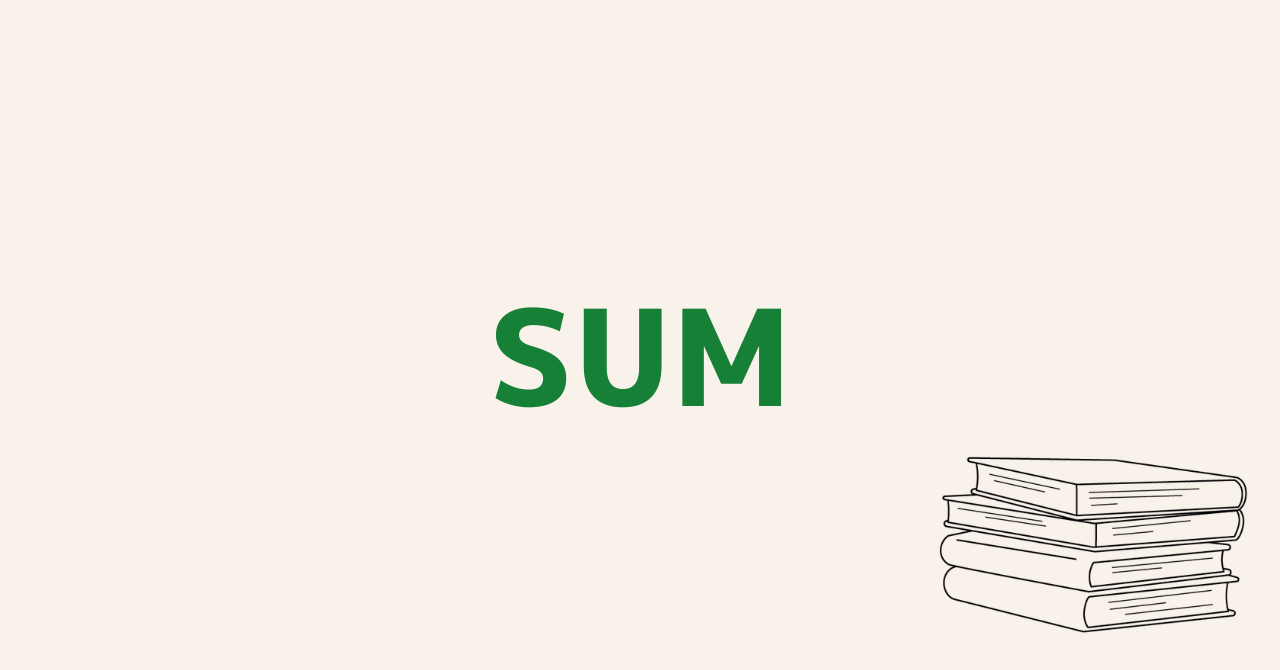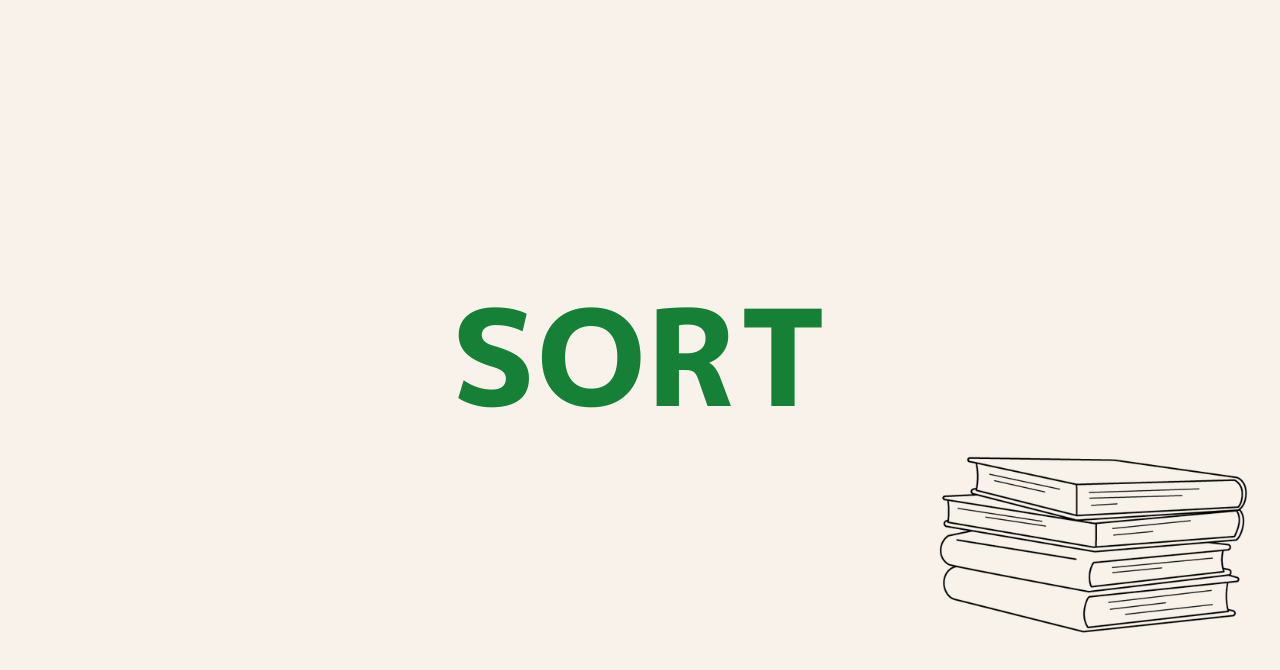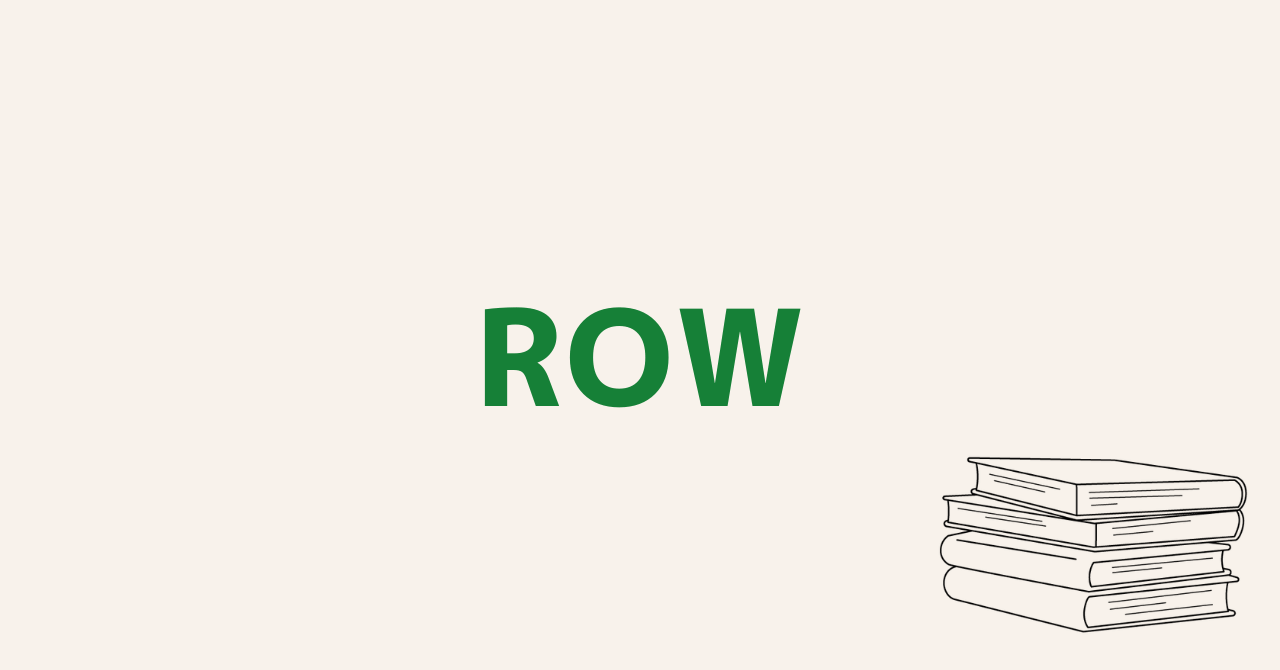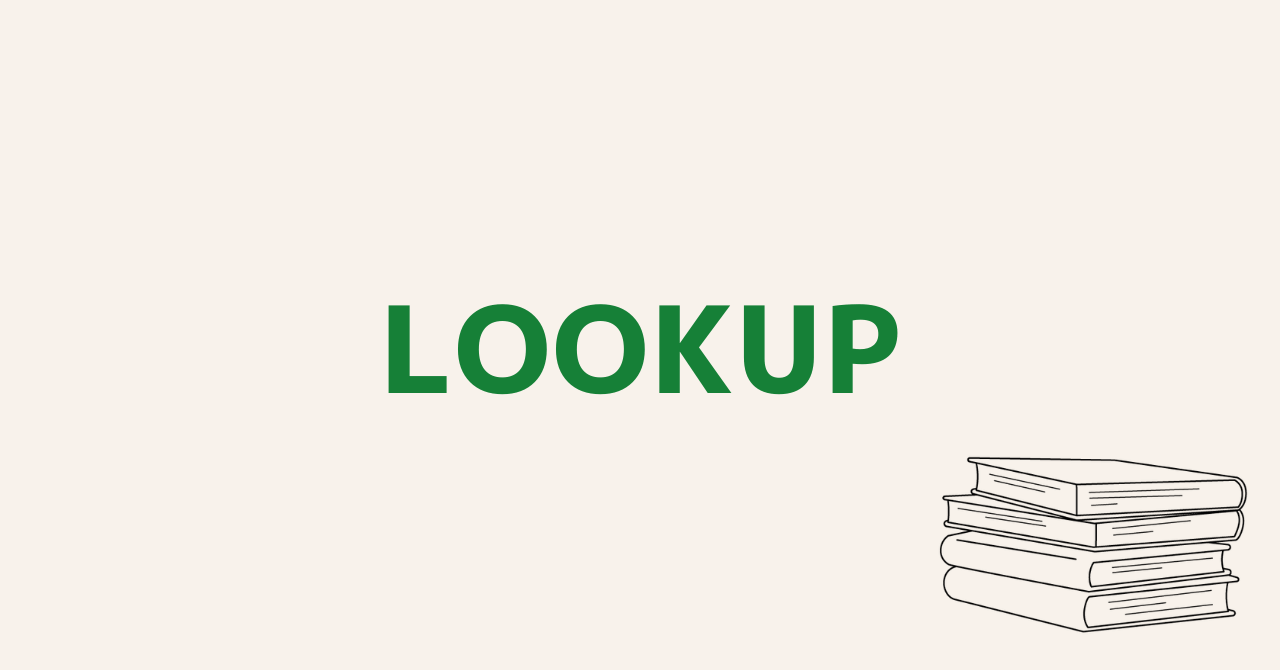スプレッドシートSUMIF関数の使い方|条件に一致したセルの合計を求める
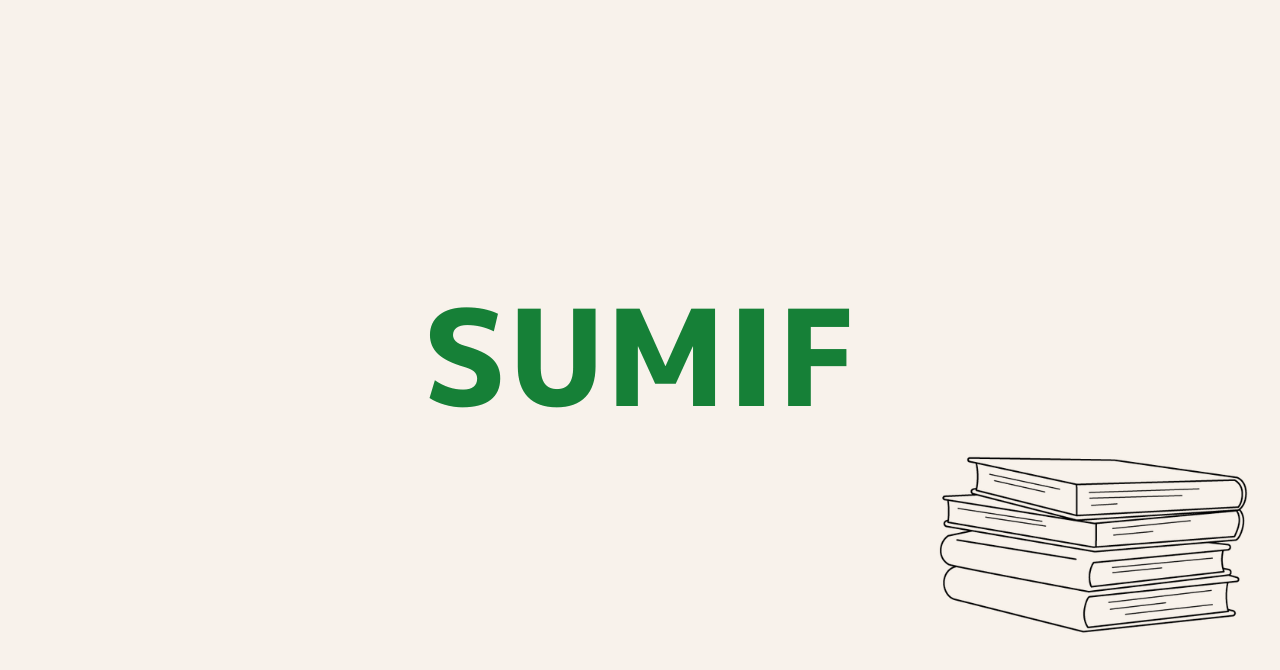
本記事では、スプレッドシートのSUMIF関数について解説していきます。
具体例を使いながら解説していますので、ぜひ参考にしてみてください。
スプレッドシートのSUMIF関数
スプレッドシートのSUMIF関数は、条件に一致したセルの合計を求めることができる関数です。
範囲内の条件に一致するセルの合計を返します。
公式ドキュメント
SUMFIF関数で指定できる条件は1つのみです。
条件の指定が必要ない場合は「SUM関数」を、指定したい条件が2つ以上の場合は「SUMIFS関数」を使用しましょう。
SUMIF関数の使い方
SUMIF関数の使い方は下記の通りです。
SUMIF(範囲, 条件, [合計範囲])
| 引数 | 説明 |
|---|---|
| 範囲 | 条件に一致しているか調べる範囲を選択します。 |
| 条件 | 範囲の中で調べたい条件を指定します。 |
| 合計範囲 | 条件に一致した場合に合計する範囲を指定します。ただし、合計範囲と範囲が同じ場合は省略することが可能です。 |
SUMIF関数を使った例
それでは、SUMIF関数を使った例をみていきましょう。
男性の点数の合計を求めたい
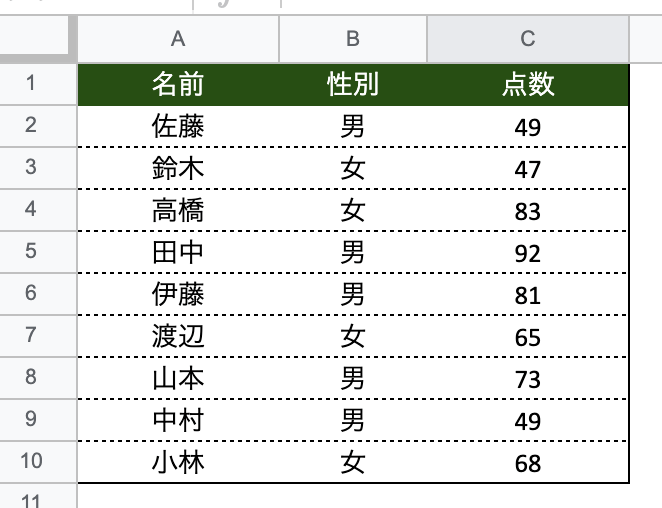
今回はC12セルに表示するため、C12セルを選択しておきます。
=SUMIF(B2:B10,”男”,C2:C10)
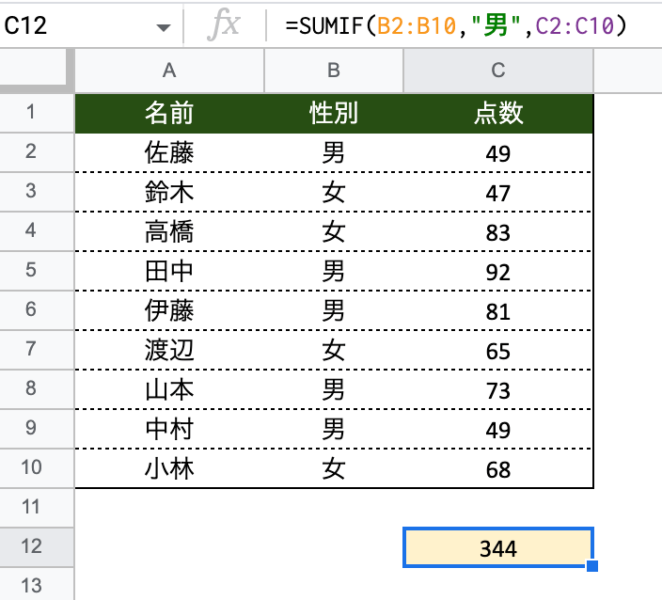
これでB列が「男」の点数の合計を求めることができました。
指定する条件が文字列の場合は「””」で囲うようにしましょう。条件が数値の場合は不要です。
SUMIF関数で使える様々な条件指定
SUMIF関数では、具体例でご紹介した完全一致以外にも様々な条件の指定方法があります。
押さえておきたい指定方法を4つご紹介します。
◯◯以上・以下
1つ目が、「以上・以下」の指定方法です。数値や日付などで使える指定方法になります。
例:500以上
=SUMIF(A1:A10,>=500,B1:B10)
例:500以下
=SUMIF(A1:A10,<=500,B1:B10)
以上・以下の場合は上記のように指定します。「=」は必ず不等号の後に指定しましょう。
◯◯より大きい・小さい
2つ目が「大きい・小さい」の指定方法です。
例:500より大きい
=SUMIF(A1:A10,>500,B1:B10)
例:500より小さい
=SUMIF(A1:A10,<500,B1:B10)
「より大きい・小さい」を指定する際は、「=」は入力せず不等号のみ使用します。
◯◯を含む・含まない
3つ目が、特定の文字列を含む・含まないの指定方法です。あいまい検索とも呼ばれる指定方法で、ワイルドカードを使って指定します。
例:「山」を含む
=SUMIF(A1:A10,”*山*”,B1:B10)
例:「山」を含まない
=SUMIF(A1:A10,”<>*山*”,B1:B10)
含まない場合は「<>」をつけるようにしましょう。
◯◯から始まる・で終わる
最後は、特定の文字列から始まる・終わる指定方法です。
例:「山」から始まる
=SUMIF(A1:A10,”山*”,B1:B10)
例:「山」で終わる
=SUMIF(A1:A10,”山*”,B1:B10)
含む・含まないと違い「*」は1つだけです。つまり、この「*」が、何かしらの文字列を差していることになります。
まとめ
今回は、スプレッドシートのSUMIF関数の使い方について解説しました。条件に完全に一致するセルの合計以外にも、ご紹介した4つの条件指定はよく使用します。ぜひ活用してみてください。
冒頭でも少し説明しましたが、SUMIF関数で指定できる条件は1つまでです。条件がない場合は「SUM関数」を、条件が2つ以上の場合は「SUMIFS関数」を使用しましょう。